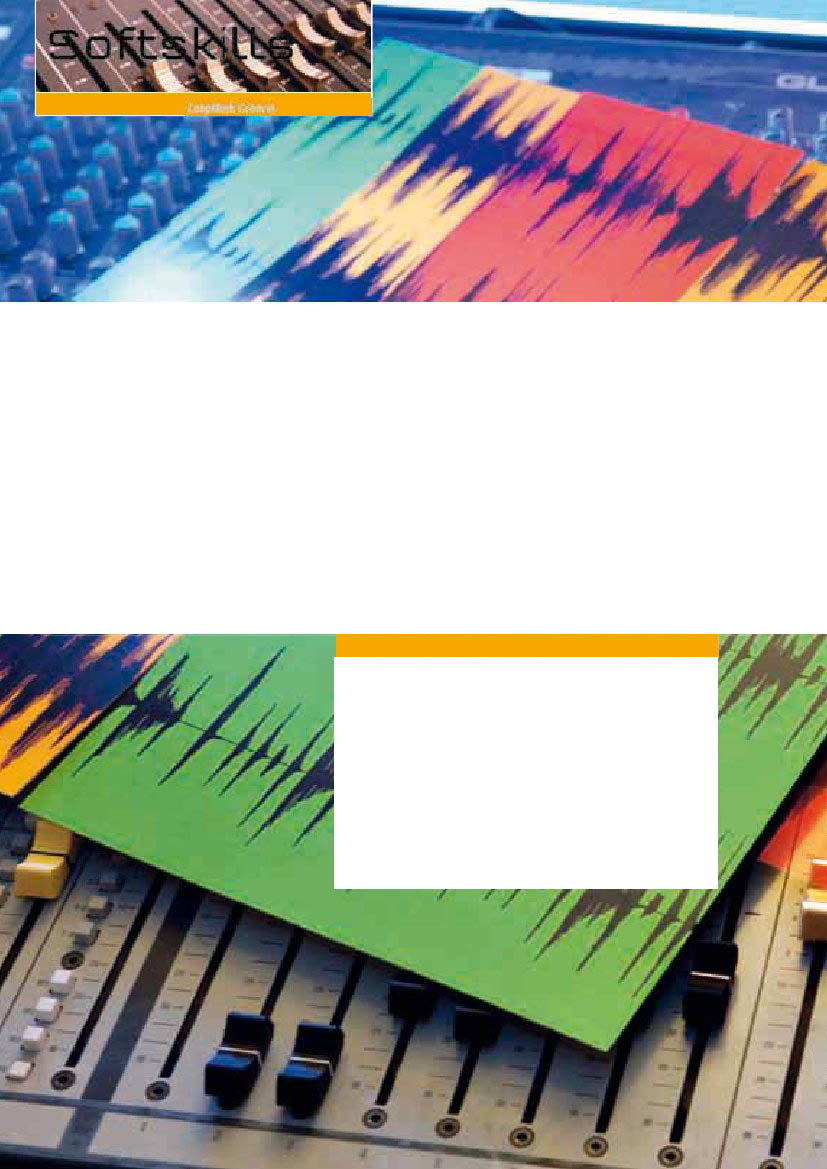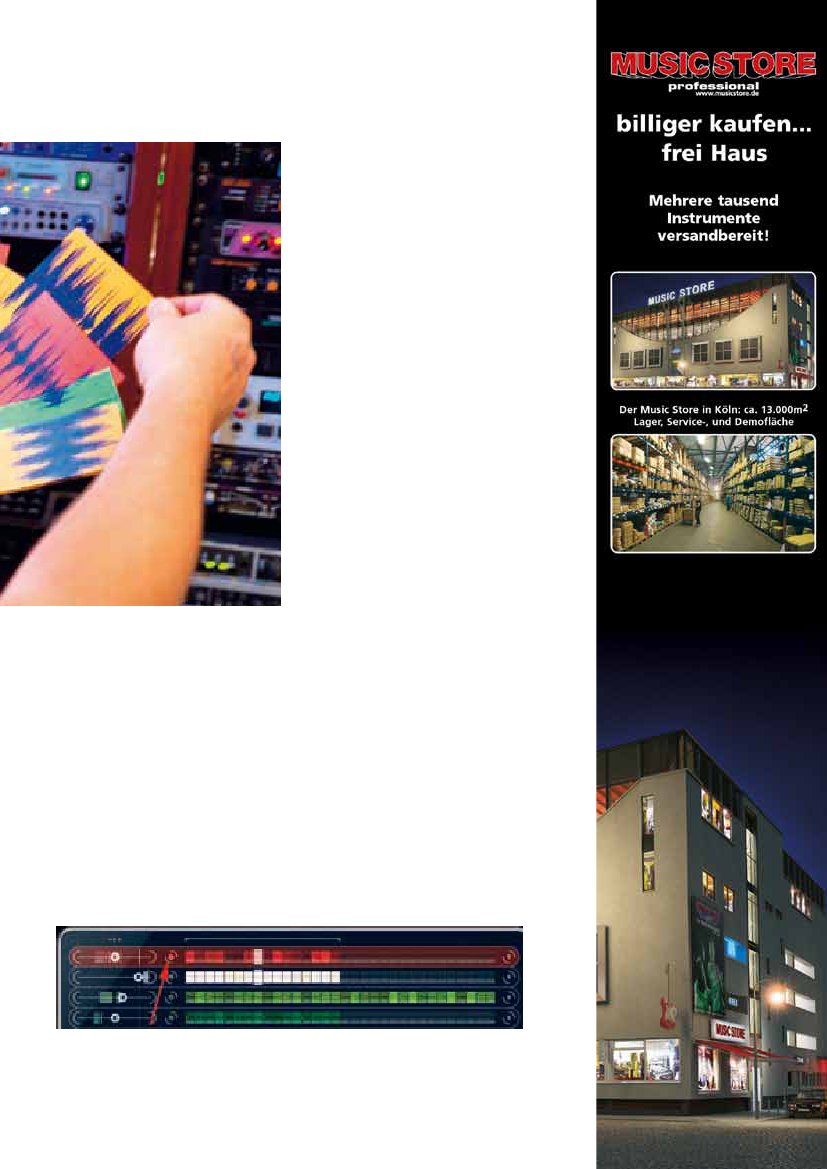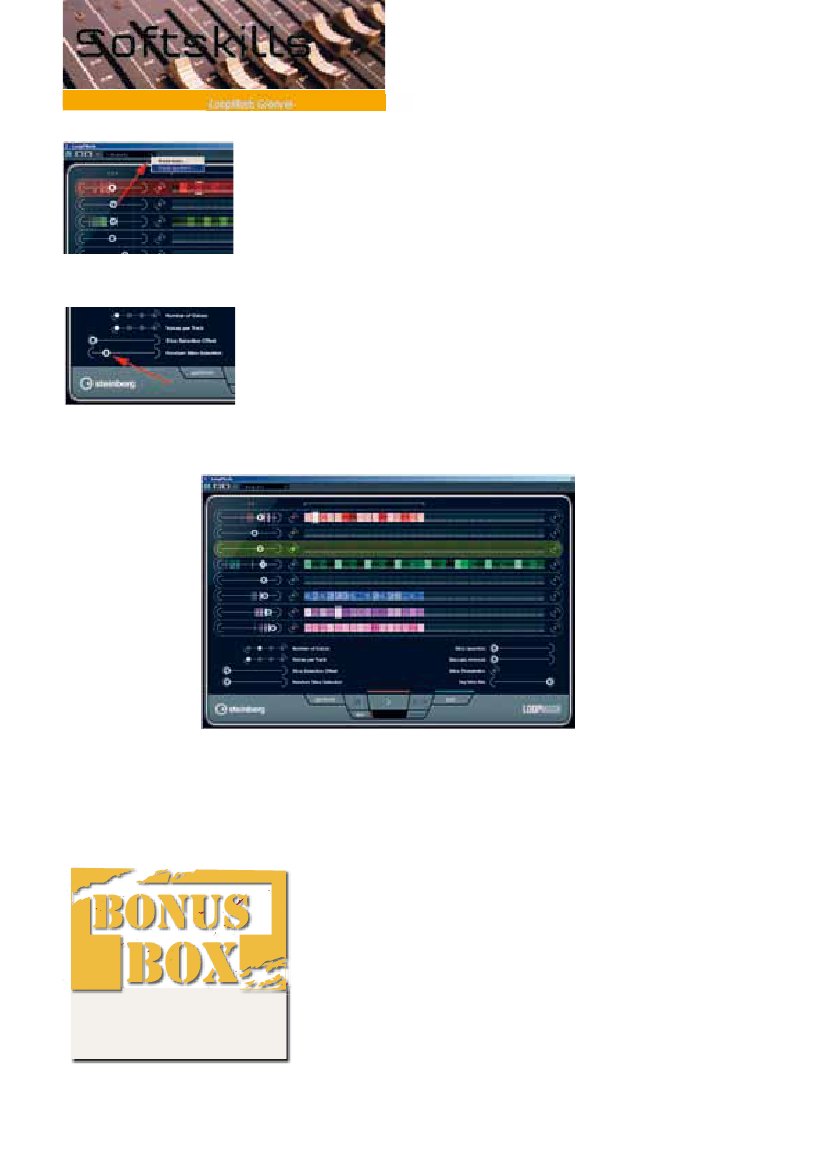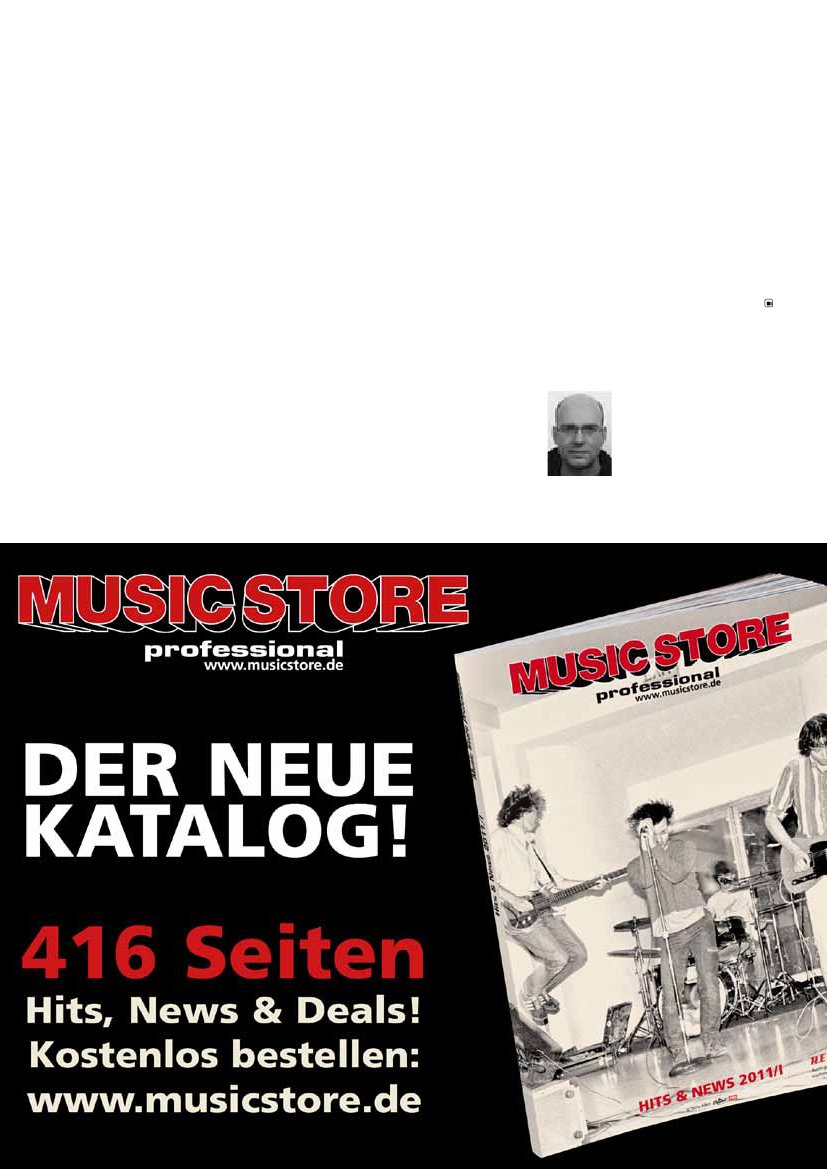Softskills
ARRANGEMENT
LoopMash Grooves
© by PPVMEDIEN 2010
Geiles
LOOPMASH GEWINNBRINGEND EINSETZEN
Stückwerk
K R E AT I V E S LO O P - D E S I G N F Ü R D I E E I G E N E M U S I K
LoopMash ist ein PlugIn in Cubase 5. Es zerlegt
das Audiomaterial in Slices und stückelt es neu
zusammen. Wir zeigen euch wie ihr mit diesem
Kreativ-Tool auf unkonventionellen Wegen aus
Chaos geniale Grooves und Songideen macht. In
diesem Schritt-für-Schritt Workshop erfahrt ihr,
was das PlugIn drauf hat.
78
Fotos: Wilschewski
recording magazin 1/10
© by PPVMEDIEN 2010
Jedem ist es sicher schon einmal passiert,
dass beim Programmieren, Komponieren
oder Arrangieren unbeabsichtigt etwas an-
deres herauskam als ursprünglich geplant
– und das Ergebnis war zudem auch noch
sehr originell. Leider erweisen sich die
meisten Patzer jedoch als Fehler, die im
Endeffekt doch nicht gut klingen. Schade,
denn eigentlich ist der Sound ja doch ganz
lustig, nur eben nicht für diese Nummer.
Diese Erkenntnis führt zu dem Gedanken,
es wäre doch schön, über ein Werkzeug zu
verfügen, mit dem gezielt Chaos erzeugt
werden kann, über das man aber ständig
die Kontrolle behält und das Ergebnis zu-
dem wie ein Bildhauer bearbeiten kann.
www.recmag.de
79
ARRANGEMENT
LoopMash Grooves
Die gute Nachricht: So ein Werkzeug
gibt es jetzt!
Damit kann man aus vorgegebe-
nen Loops nach vielfältigen Parametern neue,
sich selbst modulierende Loops erzeugen. Man
muss allerdings auch ein wenig Bildhauer sein
und immer wieder kontrollierend eingreifen.
Es geht um
LoopMash,
ein neues PlugIn, das
jetzt in Version 5 von Cubase integriert wurde.
In diesem Artikel möchten wir euch das
Potenzial von LoopMash näher bringen
und zeigen, wie ihr zum kreativen Loop
Designer werdet und kein LoopBrei her
auskommt.
Die meisten Computermusiker
setzen am liebsten selbst programmierte
Loops ein, die sie mit den bekannten Effekten
wie Delay und Filter bearbeiten. Eine einma-
lig gewählte Effekt-Einstellung kann auch ein
gutes Ergebnis bringen, aber in der Regel
beeinflussen sich Audio-Material und Effekt
nicht. Hier geht LoopMash einen anderen
Weg. LoopMash ordnet die rhythmische
Anordnung von Audio-Material neu. Dazu wird
ein Loop zunächst intern in Slices unterteilt,
die die Länge von einer Achtelnote besitzen.
Für unsere Experimente beginnen ihr
in Cubase 5 am besten mit einem „Neuen
Projekt“.
Nun habt
ihr zwei Möglichkeiten
LoopMash aufzurufen:
1. Erzeugt unter „Spur
hinzufügen“ ein neues
„Instrument“. Ich empfehle euch allerdings,
LoopMash als VST-Instrument unter Geräte
> VST-Instrumente einzublenden. Cubase
legt LoopMash hier standardmäßig unter
„Synth“ ab. Als VST-Instrument könnt ihr nun
alle Einzelausgänge von LoopMash aktivieren
(siehe Abb. 1). Achtet bitte darauf, „Mix Out
[Stereo]“ zu deaktivieren, da sonst alle Spuren
zusammen auf einer Stereospur liegen. Ist
„Mix Out [Stereo]“ aber deaktiviert, habt ihr die
Möglichkeit, die einzelnen LoopMash-Spuren
im Mixer in der Lautstärke anzupassen.
Falls LoopMash sich noch nicht geöffnet
haben sollte, klickt auf den Bearbeiten
Schalter „e“.
Vor euch liegen dann acht
Spuren, die darauf warten mit Loops bestückt
zu werden. Bitte ladet euch im Bonusbox-
Bereich vom Recording Magazin (www.
recmag.de) die 10 Loops herunter. Es sind 8
Rhythmus-Loops, ein Gitarren-Loop und ein
Bass-Loop. Ihr könnt die Loops dann per Drag
Abb. 1: Unter VST-Instrumente könnt
ihr euch die LoopMash-Outs auf eigene
Mixerchannels legen.
Bei aller Liebe
zum Detail sollte
man das Große
auch nicht aus
dem Auge ver-
lieren. Wie man
aus einzelnen
Produktions-
bausteinen zu
einem funktio-
nierenden Song
kommt, zeigt das Buch „Song
Production Guide“, das der Autor
dieses Artikels zusammen mit Ray
Finkenberger-Lewin geschrieben
hat. Der „Song Production Guide“
zeigt, wie führende Produzenten
arbeiten: Harold Faltermeyer,
Peter Ries, Moses Pelham, Martin
Haas, Michael Herberger, Matthias
Hoffmann, Corni Bartels, Jan
Beiling, Reinhard Besser stehen
jeder für eine ganz bestimmte
Herangehensweise an einen Song.
Dieses Buch macht nachvollziehbar,
wie die Profis arbeiten und worauf
es bei einer Top-Produktion an-
kommt.
Ein Loop ist ein Loop … Denkste!
Mit Loopmash werden die Groove-
Karten neu gemischt.
Ein Riesenchaos anrichten –
und es dann kreativ steuern!
& Drop direkt aus einem Ordner in LoopMash
hineinziehen. Ich empfehle allerdings, mit der
MediaBay zu arbeiten, dort könnt ihr Loops
vorhören, katalogisieren und vieles mehr.
Zieht nun Loop 01 auf die erste Spur.
Betätigt unten den „sync“Schalter, so
dass „master“ ausgeschaltet wird.
Das
gibt euch nun die Möglichkeit, gleichzeitig
Audio- oder MIDI-Spuren außerhalb von Loop-
Mash mitlaufen zu lassen, um festzustellen,
ob die LoopMash-Loops dazu passen. Stellt
im Transportfeld als Tempo 110 ein und star-
tet LoopMash über das Transportfeld. Unser
Ziel soll es sein, einige neue Loops und
Breaks für einen Electro-Funk-Titel zu kreie-
ren. Noch hört ihr Loop 01 im Original. Zieht
den „Random Slice Selection“-Regler (ggf.
zuvor den „edit“-Schalter drücken) ein wenig
nach rechts. Sofort beginnt LoopMash damit
die Slices zufällig neu anzuordnen. Jetzt hört
und versteht ihr, wie der Regler funktioniert.
recording magazin 1/10
80
© by PPVMEDIEN 2010
legt nun zusätzlich Loop 04 auf Spur 2. Dabei
spielt es keine Rolle ob der Loop nun wirklich
in Spur 2 landet, in jeder anderen Spur funkti-
oniert es gleich gut. Wenn sich alle Spur-Regler
in der Mittelstellung befinden, werdet ihr ver-
mutlich von Loop 04 noch nichts hören. Zieht
den Regler von Spur 2 ein wenig nach rechts,
bis auch Slices von Spur 2 gespielt werden.
Jetzt werden aber nur entweder Slices von
Spur 1 oder Spur 2 gespielt. Mit Hilfe des
Schalters „Number of Voives“ können ihr dies
ändern. Ist der Schalter ganz links gedrückt,
wird immer nur ein Slice gespielt. Ihr könnt
aber einfach den danebenliegenden Schalter
drücken, sodass zwei Slices gleichzeitig ge-
spielt werden, die nächsten Schalter lassen
dann drei oder vier Slices abspielen. Wenn
Loop 04 in voller Lautstärke gespielt wird, ist
es für meinen Geschmack ein wenig zu ner-
vig. Im Mixer habt ihr ja aber die Möglichkeit,
die Lautstärke von Track 2 zu reduzieren.
Loop 01 fungiert zurzeit als Masterloop.
Mit dem Schalter links neben der Spur wählt
ihr den Masterloop aus (siehe Abb. 2). Die
Frequenz des Masterloops wird von LoopMash
analysiert und passende Frequenzen aus den
Slave-Loops werden integriert. Wenn euer
Master-Loop ein breites Frequenzspektrum
enthält, kann er auch weitreichend mit ande-
ren Loops variiert werden.
Loop 01 als Masterloop in Verbund mit
Loop 04 klingt schon gut.
Zieht nun auf
Track 3 den Loop 02, startet Cubase und be-
wegt den Schieberegler von Spur 3 ein wenig
nach rechts, um Spur
3 ebenfalls zu akti-
vieren. Vielleicht wer-
det ihr jetzt von dem
Ergebnis enttäuscht
sein, weil Loop 02 auf Spur 3 nur
einen
Sound vor sich hinhämmert. So etwas kommt
bei der Arbeit mit LoopMash immer wieder
vor. Das heißt aber nicht, dass euer neuer
Wenn ihr zwei oder mehr Loops geladen
habt, wirkt sich die Zufallsfunktion auf alle
Loops aus und das Ergebnis wird umso kom-
plexer. Je weiter ihr den Regler nach rechts
schiebt, desto weniger hat das Ergebnis mit
dem Original zu tun; allerdings wird es dann
meist auch unmusikalischer. Es empfiehlt sich
Mehrere Loops beeinflussen sich
gegenseitig und schaffen Neues.
generell, zunächst moderat vorzugehen, um
den Punkt zu finden, ab dem es musikalisch
keinen Sinn mehr macht. Zieht den „Random
Slice Selection“-Regler wieder nach links und
Abb. 2: Dieser Schalter wählt den Masterloop aus.
www.recmag.de
81
ARRANGEMENT
LoopMash Grooves
© by PPVMEDIEN 2010
Abb. 3: Speichert eure Loop-
Neuschöpfungen als Preset ab.
Abb. 4: Wird „Random
Slice Selection“ nach
rechts geschoben, ordnet
LoopMash, die Slices neu
und zufällig an.
Loop schlecht ist, sondern LoopMash sieht in
diesem Fall nur eine Frequenz als passend an
und hat dieses Slice auswählt. In diesem Fall
solltet ihr den neuen Loop nicht sofort wieder
mir der rechten Maustaste entfernen, son-
dern zunächst einmal einen anderen Loop als
Masterloop definieren. Wählt also Spur 2 mit
Loop als Masterloop mit Number of Voices 2.
Und? Schon kann Loop 02 seine Qualitäten
ausspielen. Experimentiert auf diese Art mit
unterschiedlichen Volume-Einstellungen bei
Spur 2 und 3. Weitere Vorschläge wären, die
Number of Voices auf 3 zu setzen oder Loop
02 auf Spur 3 zum Masterloop zu erklären.
Betätigt aber immer wieder die Schieberegler
„Slice Selection Offset“ und „Random Slice
Selection“ und hört was passiert.
Neues Experiment:
Nehmt Loop 01 wie-
der als Masterloop in Spur 1, fügt auf Spur
handelt und in welchem Ordner er liegt. Fügt
noch den viertaktigen Loop 06 hinzu, erklärt
diesen zum Masterloop und spielt mit den
Schaltern und Schiebereglern. Wie zu hören,
kann LoopMash ohne Probleme verschieden
lange Loops miteinander kombinieren. Ergänzt
diese beiden Loops mit Loop 05 und erklärt
Loop 05 zum Masterloop. Und gleicht dann,
wie üblich, die Lautstärken im Mixer an und
probiert an den Schaltern und Reglern her-
um. Gebt euch ruhig eurem Spieltrieb hin!
Ihr werdet so im Laufe der Arbeit sicher
auf einige LoopNeuschöpfungen kom
men, die ihr gerne wieder aufrufen wür
det.
Speichert dazu euren Sound als „Preset“
(s. Abb. 3). Das Preset bietet euch einen
Container, in dem ihr nun weitere Scenes
– zu denen wir gleich noch kommen werden
– ablegen könnt. In der Media Bay be-
steht die Möglichkeit eure LoopMash-
Presets näher zu bezeichnen.
Wenn ihr auf der EditSeite
beim „Herumspielen“ mit den
Schaltern und Reglern einen pas
senden LoopGroove gefunden
haben, wechselt mittels Klick auf
den Schalter „perfom“ auf die
PerformanceSeite.
Hier stehen
euch zwölf Pads zur Verfügung, auf
denen ihr einzelne „Scenes“ ablegen
können. Zum Speichern klickt einfach
auf den roten runden Schalter in der
Pad-Zeile und anschließend auf ein
Pad. Hier wird die Scene dann ab-
gelegt. Falls ihr eine Scene von einem Pad
entfernen wollt, drückt auf das rote X. Zum
endgültigen Speichen müssen ihr die soeben
erzeugte Scene als Preset speichern. Falls ihr
Abb. 5: Das komplette
LoopMash-Fenster: Oben
befinden sich die Spuren
für die Loops, unten sind
die Regler zum Steuern des
Arrangements.
2 Loop 03 hinzu und passt dann die Spur 2
mittels Lautstärke an den Masterlopp an. Für
meinen Geschmack sollte Spur 2 etwas leiser
werden. Das klingt schon sehr brauchbar. Ihr
könnt natürlich den
Klangcharakter von
Spur 2 noch mehr
in Richtung Lo-Fi
verbiegen,
indem
ihr auf den Transpose-Schalter rechts neben
der Spur klickt, der standardmäßig den Wert
0 enthält. Transponiert die Spur zum Beispiel
mal um 7 Halbtöne (-7) herunter.
Auf der Edit-Seite gelangt ihr
spielerisch zu Loop-Grooves.
vorher auf ein anderes Pad umschaltet, geht
die Scene wieder verloren. Habt ihr dann al-
les gespeichert was euch gefällt und mehrere
Pads mit Scenes belegt, könnt ihr zwischen
den Scenes ohne rhythmische Unterbrechung
hin- und herschalten. Wenn ihr eure Pads mit
interessanten Scenes gefüllt habt, liegt es ja
nahe, die neu kreierten Loops auch in einem
konkreten Projekt einsetzen. Dazu exportiert
ihr die einzelne Scenes am besten über Datei
recording magazin 1/10
Unter www.recmag.de findet ihr im
Bonusbox-Bereich vorbereitetet Loops
zum mitmachen bei diesem Workshop.
Entfernt nun Loop 01 mit der rech
ten Maustaste und lasst den transpo
nierten Loop 03 stehen.
Wenn ihr mit dem
Mauszeiger über den Loop schiebt, wird euch
übrigens angezeigt, um welchen Loop es sich
82
© by PPVMEDIEN 2010
> Exportieren > Audio-Mixdown und markiert
im Zeitlineal am besten zwei oder vier Takte.
Je mehr Zufallswerte ihr LoopMash entlocken
wollet, desto länger sollte der exportierte
Loop werden. Warum nicht auch mal acht
Takte? Ich empfehle übrigens beim Export
eine Bittiefe von 32 Bit Fließkomma, da wei-
tere Bearbeitungen des neuen Loops da-
durch verlustfrei möglich sind – selbst wenn
eure Ausgangs-Loops nur 16 Bit besitzen.
Als Beispielergebnis könnt ihr euch die MP3-
Staccato-Amount regelt, wie lange
einzelne Slices abgespielt werden.
Datei „Funkypunky-Demo“ anhören. Dieses
Soundfile besteht aus einem Background,
der aus den unbearbeiteten Loops „Bass-
Loop“ und „Loop 01“ besteht, Dazu wurden
anschließend in LoopMash nur Loops einge-
setzt, die euch ebenfalls auch im Bonusbox-
Bereich zu diesem Artikel finden.
Was kann es für Probleme mit Loop
Mash geben, wo liegen die Fußangeln?
Ein Problem kann darin bestehen, dass man
seinen Masterloop im Nachhinein nicht mehr
identifizieren kann, weil ihn LoopMash leider
nicht zweifelsfrei anzeigt. Dies könnt ihr da-
durch umgehen, indem ihr den Masterloop
zum Beispiel immer konsequent auf die Spur
1 legt. Vielleicht nimmt Steinberg aber in
diesem Punkt bei einem Update noch eine
Verbesserung vor. Es kann durchaus vorkom-
men, dass be-
stimmte Loop-
Kombinationen
einfach
nicht
zum
Klingen
gebracht werden. Das liegt häufig daran,
dass ein Shuffle-Loop mit einem geraden
Loop kombiniert wurde. Da LoopMash nur
Achtel-Slices verwaltet, muss man mit der
richtigen Quantisierung aufpassen. Mit ge-
raden Achtel-Loops ist man meist auf der
sicheren Seite. Auch der „Staccato Amount“-
Schieberegler kann sich manchmal ein Retter
in der Not erweisen. Je weiter ihr den Regler
nach rechst schiebt, desto kürzer wird ein
Slice wiedergegeben. Wenn ihr es ein wenig
perkussiver und luftiger benötigt, probiert
einfach mal diesen Regler aus. Probiert ein-
fach ein bisschen rum und schnell werdet ihr
bei der Arbeit mit LoopMash bald eine eige-
ne Arbeitsweise entwickeln und einige be-
vorzugte Einstellungen entdecken, die eurem
Musikstil und euren Produktionen ganz neue
musikalische Aspekte verleihen werden. Viel
Spaß beim schrauben.
Der Autor
Harald
Wingerter
Harald Wingerter studierte Gitarre,
Arrangement und Komposition in Graz
und ist seit Jahren als Produzent aller
Stilrichtungen von Pop bis Lounge tätig.
theartofmicrophones.de